
时间:2023-03-29 编辑:笑话
很多第一次使用苹果的Mac外接显示器或者连接投影仪的用户可能会遇到不少问题,比如如何连接投影仪,连接后投影仪显示画面与Mac画面不一致等常见问题。那么,我们需要用一些方法来解决这些问题。下面游戏爱好者小编就为大家介绍一下苹果Mac电脑连接投影仪的方法和步骤,欢迎大家参考和学习。
1、首先,将外接显示器连上电源,再将数据线连接上你的Mac(买显示器的时候别忘了买转接线,因为现在Mac提供的显示端口一般都是HDMI或者thunderbolt),这时打开显示器,系统会自动识别。
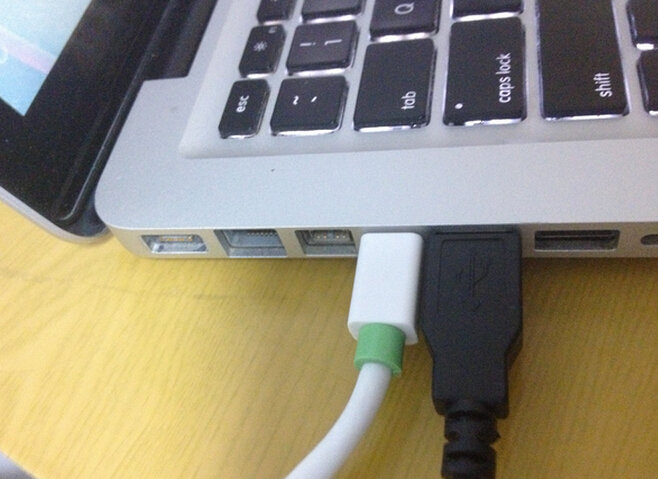
2、打开系统偏好设置,进入显示器设置
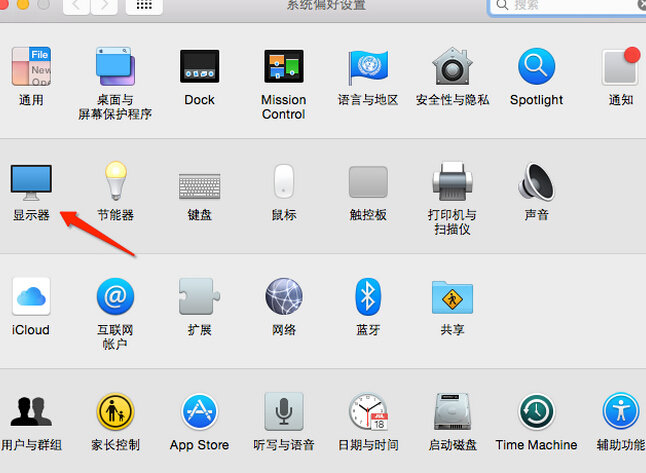
3、点开显示器选项后我们可以看到两个屏幕设置页面,其中分辨率等相关设置Mac自动会优化无需我们手动设置。
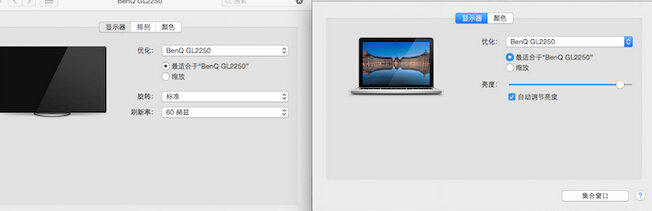
4、这时候问题来了,第一次使用Mac外接显示器的朋友会发现,自己在Mac操作时,外接的显示器并不会投影Mac屏幕所显示的内容,这是Mac独有的“排列”显示功能:
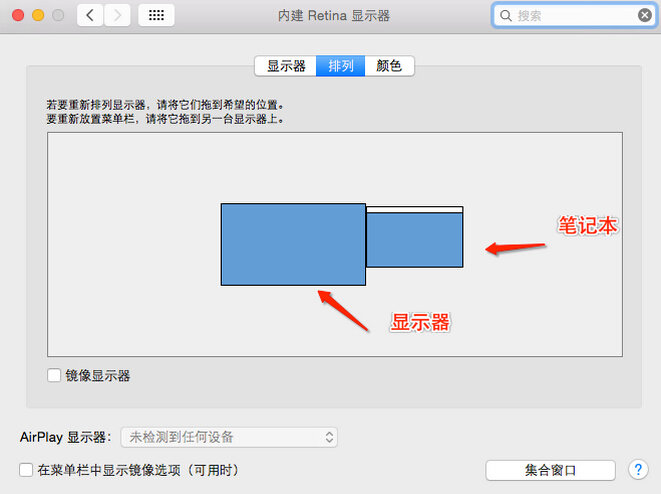
它的意思就是Mac的显示器与外接显示器是并列存在的两个显示屏,鼠标左右滑动即可发现鼠标指针可以在两个屏幕之间“穿梭”。
5、你还可以设置主显示器,所谓主显示器就是系统Dock、桌面和statusbar所在的显示器。设置方法非常简单,直接拖拽这里最上边的小白条即可。
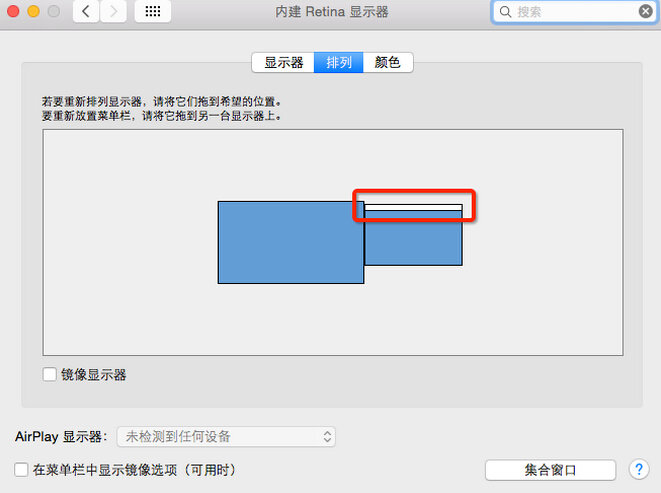
6、如果你不喜欢这种并列显示的方式,也可以切换会传统的直接投影模式,勾选图中的“镜像显示器”就可以让你Mac和外接显示器的显示内容保持同步了。
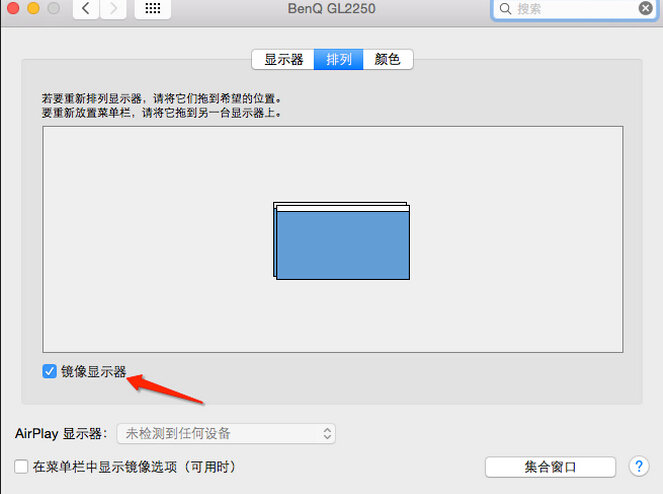
找到设置
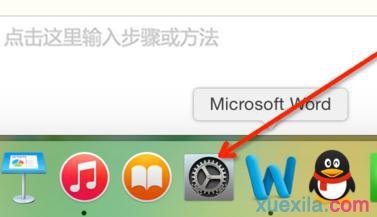
找到显示器
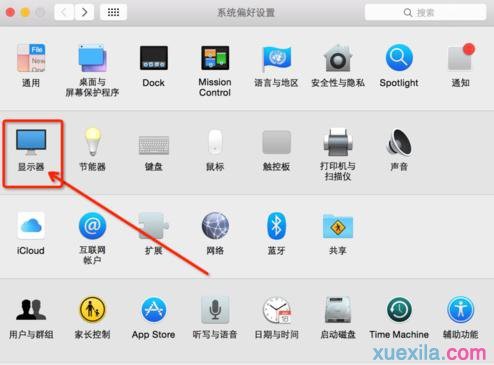
选择处要有勾
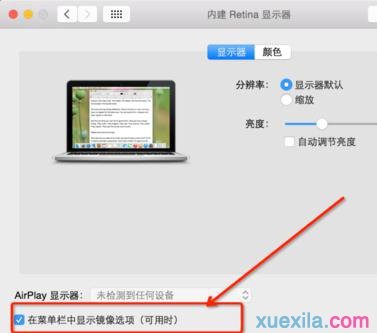
将勾去掉,看看是否有描述文件
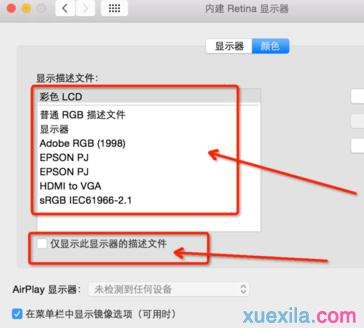
此步骤很重要,要有 雷电口转接器,分为雷电口转VGA,雷电口转HDMI 等,看看你的投影仪支持什么了。
新出的Macbook 12寸的那个,你需要有个USB-C 转接器。
如果使用苹果的投影仪,那就很方便,直接使用WiFi连接就行(注意在同一个WiFi下)AirPlay开启后会被检测到。


电脑相关攻略推荐:
以上就是小编为您带来的全部内容,更多资讯关注游戏爱好者。